Što je eSIM na iPhone uređaju?
eSIM je industrijski standardna digitalna SIM kartica koja omogućuje aktivaciju podatkovnog plana operatera bez upotrebe fizičke SIM kartice. Možete instalirati osam ili više eSIM kartica na iPhone uređaj i istodobno koristiti dva telefonska broja.
Što vam je potrebno
- iPhone XS, iPhone XS Max, iPhone XR ili noviji
- Bežični operater ili davatelj usluga širom svijeta koji podržava eSIM
- Vaš novi iPhone mora biti povezan s Wi-Fi mrežom.*
eSIM kartica na iPhone uređaju nije dostupna u kontinentalnoj Kini. U Hong Kongu i Makau neki modeli iPhone uređaja sadrže eSIM. Saznajte više o upotrebi Dual SIM kartice s dvije nano-SIM kartice u kontinentalnoj Kini, Hong Kongu i Makau. Za putnike koji posjete kontinentalnu Kinu i koji žele koristiti eSIM za podatkovne pakete na pretplatu brojni davatelji usluga širom svijeta imaju ih u svojoj ponudi.
* Modeli iPhone 14 uređaja koji imaju samo eSIM kartice mogu se aktivirati bez Wi-Fi mreže.
Kako postaviti eSIM na iPhone uređaj
Da biste podesili eSIM, obično je potrebno samo uključiti novi iPhone i slijediti upute na zaslonu.
Ako operater podržava aktivaciju eSIM-a kod operatera ili uz pomoć brzog prijenosa, eSIM možete aktivirati u sklopu podešavanja iPhone uređaja. Kod aktivacije eSIM kartice kod operatera, operater dodjeljuje eSIM iPhone uređaju prilikom kupnje. Kod brzog prijenosa na eSIM, SIM karticu prenosite s prošlog iPhone uređaja na novi bez kontaktiranja s operaterom. Za oba načina morate uključiti iPhone i slijediti upute da biste aktivirali eSIM u sklopu podešavanja.
Pojedini operateri podržavaju prijenos telefonskog broja s prethodnog iPhone uređaja na novi bez potrebe da kontaktirate s njima. Provjerite jeste li prijavljeni Apple ID-jem na oba uređaja ili provjerite je li vaš prethodni iPhone otključan i u blizini s uključenim Bluetoothom te koristi iOS 16 ili noviji sustav.
Te mogućnosti možete koristiti i naknadno da biste dodali ili prenijeli eSIM. Ako vam te mogućnosti nisu dostupne, obratite se operateru da biste aktivirali eSIM uz pomoć QR kôda ili operaterove aplikacije na iPhone uređaju.
Ako ste iPhone 14 ili noviji model kupili u Sjedinjenim Američkim Državama, iPhone se aktivira s eSIM karticom. Da biste aktivirali eSIM uz pomoć aktivacije kod operatera, brzog prijenosa ili na drugi način, uključite iPhone i slijedite upute.
Upotreba aktivacije eSIM kartice kod operatera na iPhone uređaju
Neki operateri i davatelji usluga širom svijeta mogu dodijeliti novu eSIM karticu iPhone uređaju, čime se olakšava postavljanje. To se obično događa kada karticu kupite od operatera uz podatke o mobilnoj tarifi. Ako je iPhone uređaju dodijeljena eSIM kartica prilikom kupnje, uključite ga i slijedite upute da biste aktivirali eSIM.
Ako se prebacujete na iPhone (na primjer, s telefona sa sustavom Android), obratite se operateru da biste prenijeli telefonski broj na iPhone putem aktivacije eSIM kartice kod operatera ili skeniranjem QR kôda koji dobijete od operatera.
Ako ste se obratili operateru radi eSIM kartice nakon podešavanja iPhone uređaja i on vam odredi aktivaciju eSIM kartice kod operatera, slijedite ove upute:
- Kad se pojavi obavijest Mobilna tarifa operatera spremna je za instaliranje, dodirnite je.
- U aplikaciji Postavke dodirnite Mobilna tarifa operatera spremna je za instaliranje.
- Pri dnu zaslona dodirnite Nastavi.
- Uputite poziv s iPhone uređaja da biste provjerili mobilnu vezu. Ako ne možete uputiti poziv, obratite se operateru.
- Ako plan koji ste aktivirali zamjenjuje plan fizičke SIM kartice, izvadite fizičku SIM karticu. Zatim ponovno pokrenite iPhone.
Upotreba brzog prijenosa eSIM-a na iPhone
Pojedini operateri podržavaju prijenos SIM kartice s prethodnog iPhone uređaja na novi bez potrebe da kontaktirate s njima. Možete i sadašnju fizičku SIM karticu pretvoriti u eSIM.
Ako nemate pristup sadašnjem iPhone uređaju, obratite se operateru da obavi prijenos na eSIM.
Ako se zatraži da prenesete SIM tijekom podešavanja iPhone uređaja, slijedite upute na zaslonu za prijenos fizičke SIM kartice ili eSIM kartice. Ako na novi iPhone uređaj morate prenijeti više SIM kartica, slijedite korake u nastavku za prijenos dodatnih SIM kartica.
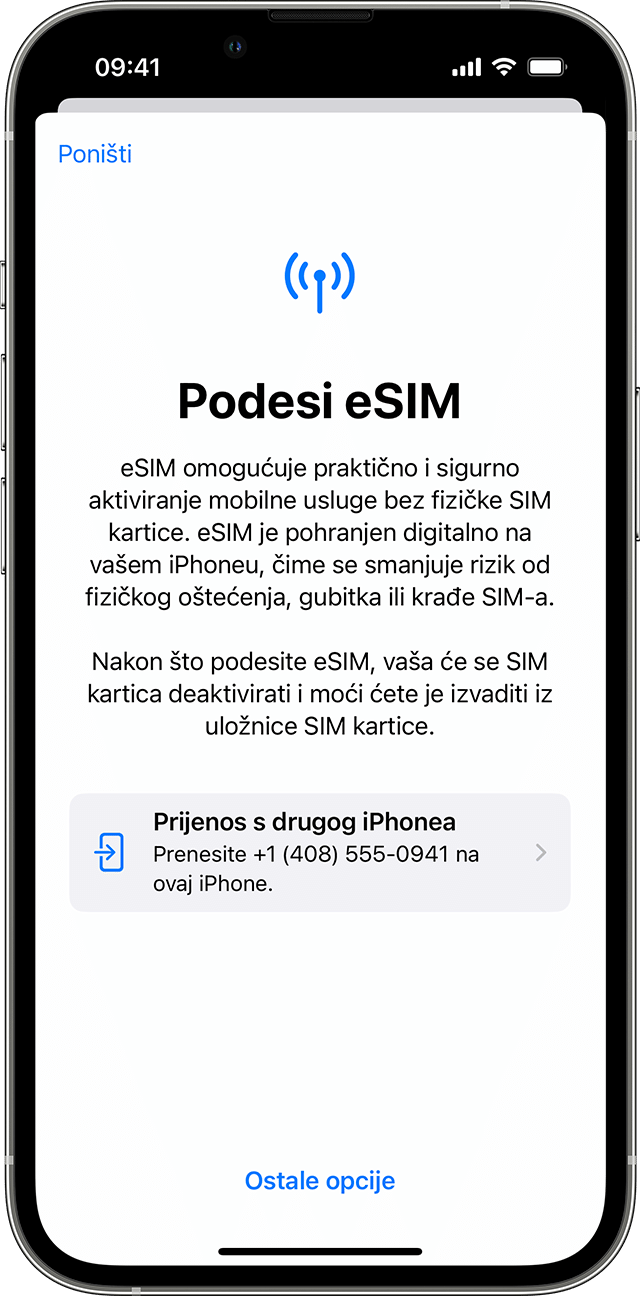
Prijenos fizičke SIM kartice ili eSIM kartice s prethodnog iPhone uređaja na eSIM karticu na novom iPhone uređaju nakon podešavanja
- Na novom iPhone uređaju otvorite Postavke > Mobilni podaci > Dodaj podatkovni plan.
- Odaberite podatkovni plan koji prenosite s drugog uređaja. Ako ne vidite popis brojeva, dodirnite Transfer From Another iPhone (Prijenos s drugog uređaja). Oba uređaja za to moraju imati iOS 16 ili noviji.
- Na prethodnom iPhone uređaju pogledajte upute za potvrdu prijenosa. Za potvrdu dodirnite Prijenos ili, ako vas zatraži verifikacijski kôd, unesite kôd koji se prikazuje na novom iPhone uređaju.
- Pričekajte dok se mobilna tarifa ne aktivira na vašem novom iPhone uređaju. Vaša će se prethodna SIM kartica deaktivirati kada se podatkovni plan aktivira na novom iPhone uređaju.
- Ako se na novom iPhone uređaju prikaže baner Finish Setting Up Your Carrier's Cellular Plan (Dovršite podešavanje svog podatkovnog plana), dodirnite ga. Za prijenos eSIM kartice bit ćete preusmjereni na web-stranicu operatera. Ako vam je potrebna pomoć, obratite se operateru.
Pretvaranje fizičke SIM kartice u eSIM karticu na istom iPhone uređaju
Fizičku SIM karticu možete pretvoriti u eSIM karticu na istom telefonu ako vaš operater to podržava. Učinite sljedeće:
- Na iPhone uređaju otvorite Postavke > Mobilni podaci.
- Dodirnite Pretvori u eSIM. Ako ne vidite opciju Convert to eSIM (Pretvori u eSIM), to znači da vaš operater ne podržava tu opciju. Obratite se operateru za prijenos telefonskog broja s fizičke SIM kartice na eSIM uz pomoć aktivacije kod operatera ili skeniranjem QR kôda.
- Dodirnite Pretvori mobilnu tarifu.
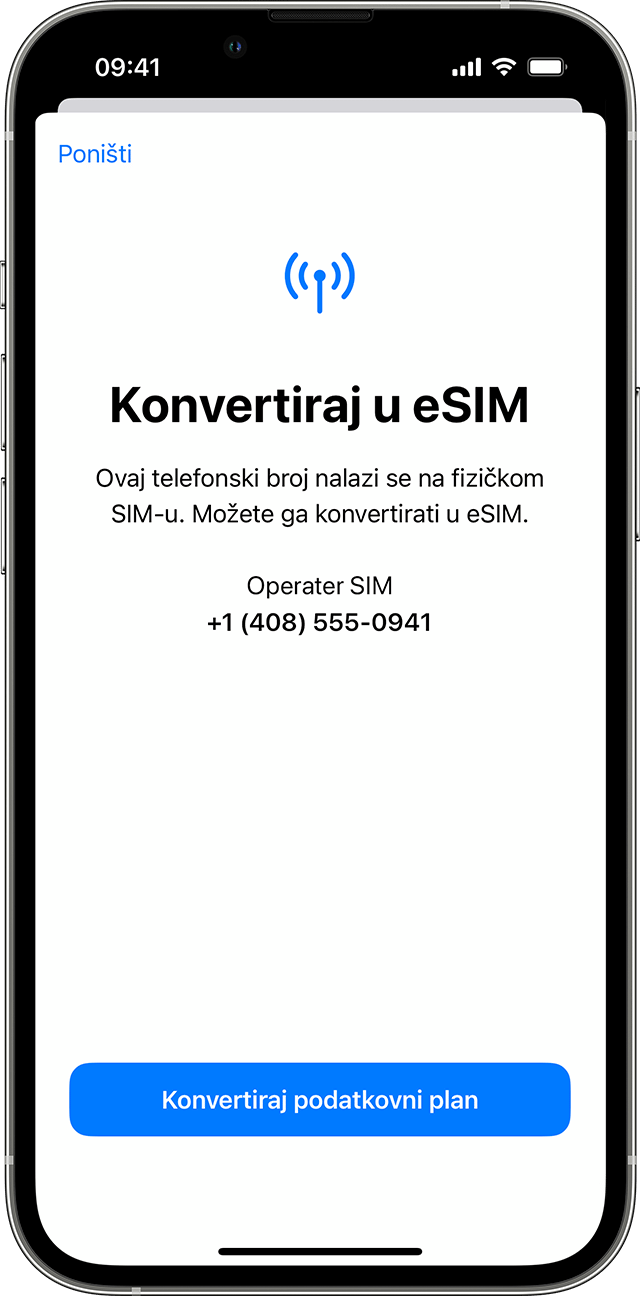
- Dodirnite Pretvori u eSIM.
- Pričekajte da se eSIM aktivira. Vaša prethodna SIM kartica deaktivirat će se kada se aktivira mobilna tarifa na vašem iPhone uređaju.
- Uklonite fizičku SIM karticu iz iPhone uređaja. Zatim ponovno pokrenite iPhone.
Koristite QR kod
Za postavljanje eSIM kartice na iPhone uređaju možete koristiti QR kod operatera.
Za aktivaciju eSIM kartice prilikom podešavanja iPhone uređaja:
- Kada dođete do zaslona Podesi mobilne podatke, dodirnite opciju Koristi QR kod.
- Slijedite upute na zaslonu.
Da biste aktivirali eSIM nakon podešavanja iPhone uređaja, zatražite QR kôd od operatera. Učinite sljedeće:
- Otvorite aplikaciju Kamera i skenirajte QR kod. Kad se pojavi obavijest Otkrivena je mobilna tarifa, dodirnite je.
- Ako imate iPhone sa sustavom iOS 17.4 ili novijim i QR kod putem e-maila ili web-mjesta operatera, dodirnite i držite QR kod, a zatim dodirnite Dodaj eSIM.
- Pri dnu zaslona dodirnite Nastavi.
- Dodirnite Dodaj podatkovni plan.
Ako se zatraži da unesete potvrdni kod da biste aktivirali eSIM, unesite broj koji ste dobili od operatera.
Druge metode aktivacije eSIM-a.
Neki operateri mogu slati link umjesto QR koda za preuzimanje eSIM-a.
- Na uređaju iPhone sa sustavom iOS 17.4 ili novijim dodirnite link za postavljanje eSIM-a.
- Kada se pojavi obavijest o aktivaciji novog eSIM-a, dodirnite Dopusti.
- Pri dnu zaslona dodirnite Nastavi.
Ako vaš operater podržava aktivaciju eSIM kartice putem aplikacije, preuzmite operaterovu aplikaciju iz trgovine App Store i slijedite upute.
Po potrebi ručno unesite podatke s eSIM kartice
- Da biste dobili potrebne podatke s eSIM kartice, obratite se operateru.
- Otvorite Postavke.
- Dodirnite Cellular (Podatkovni promet) ili Mobilni podaci.
- Dodirnite Dodaj podatkovni plan.
- Pri dnu zaslona iPhone uređaja dodirnite Ručno unesi detalje.